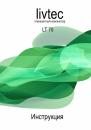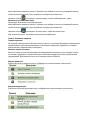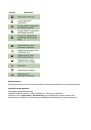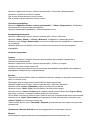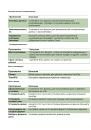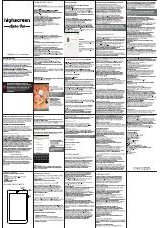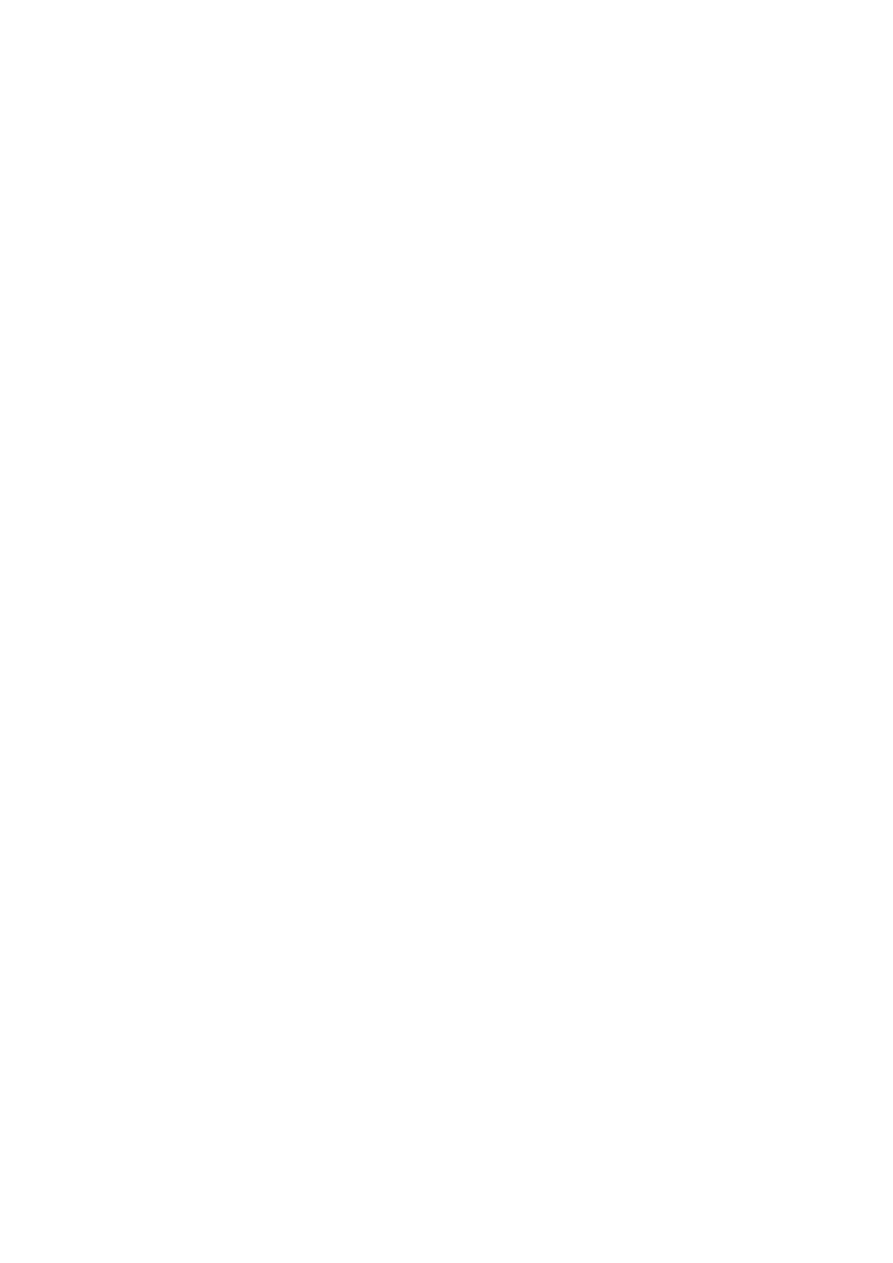
Включение функции защитной блокировки экрана
При активации функции блокировки экрана для разблокирования экрана необходимо
выполнить определенный жест на экране.
Нажмите «
Application Drawer
» (
панель приложений
) > «
Settings
» (
Настройки
) > «
Location &
Security
» (
Местоположение и безопасность
).
В подменю «
Screen unlock pattern
» (
Жест разблокирования экрана
) нажмите пункт «
Set
unlock pattern
» (
Установить жест разблокирования
).
Выполните инструкции, отображающиеся на экране, чтобы записать личный жест
разблокирования и нажмите кнопку «
Continue
». (
Продолжить
)
Снова выполните на экране свой жест разблокирования и нажмите кнопку «Confirm»
(Подтвердить).
Сброс настроек планшета Livtec
Можно восстановить заводские настройки планшета
Нажмите «
Application Drawer
» (
панель приложений
) > «
Settings
» (
Настройки
) > «
Privacy
settings
» (
Параметры конфиденциальности
).
В подменю «
Personal data
» (
Личные данные
) нажмите пункт «
Factory data reset
»
(
Восстановление заводских настроек
).
Нажмите кнопку «
Reset
» (
Сброс ViewPad
) для удаления всех данных из памяти планшета
Спецификация
Дисплей: 7 " TFT сенсорный экран (16:9 разрешение 800 * 480)
Операционная система: Google Android 2.3
Процессор: BOXCHIP ARM Cortex A8 1.5 ГГц
Камера: фронтальная 0,3 Мп
Оперативная память: 512Мб DDR3
Встроенная память: 8 Гб, поддержка карт MicroSD до 32Гб
Формат видео RMVB/RM/WMV9/MP4/3GP/MPEG2/MPEG1/H.263/H.264
Формат изображения JPEG / BMP / GIF / PNG / TIFF
Формат музыки MP3/WMA/AAC/M4A/OGG/FLAC/APE
Формат текста PDF/Epub/TXT/FB2
Встроенный динамик и микрофон
Мощность батареи 4000mAh
Автоматический датчик ориентации экрана
Wi-Fi 802.11 b/g
USB порт: mini USB, USB 2.0
Комплектация: сетевое зарядное устройство, USB кабель, инструкция, гарантийный талон
Товар сертифицирован